İlan
 Kısa bir süre önce küçük bir netbook ve bir tür anlaşılmazlıkla uğraşan bazı ailenin sıkıntılarını duymuş olmak Linux, Noel için gerçek bir bilgisayar yapmaya karar verdim. yükseltmeleri. Yapım sürecini fotoğraflarla belgelemenin ilginç bir makalesi olacağını düşündüm, işte burada.
Kısa bir süre önce küçük bir netbook ve bir tür anlaşılmazlıkla uğraşan bazı ailenin sıkıntılarını duymuş olmak Linux, Noel için gerçek bir bilgisayar yapmaya karar verdim. yükseltmeleri. Yapım sürecini fotoğraflarla belgelemenin ilginç bir makalesi olacağını düşündüm, işte burada.
Bu bir "nasıl yapılır" makalesi değil - bir makalede sıfırdan nasıl PC yapılacağı hakkında yazamadım. Bunun yerine, ipuçları vereceğim ve işlemi kasırga bir şekilde anlatacağım, ancak belki de aynı şeyi denemeniz için motivasyon olarak düşünmelisiniz. Tüm süreç yaklaşık 2 saat sürdü.
Henüz görmediyseniz, konuyla ilgili bir dizi harika ücretsiz indirilebilir kılavuzumuz var:
- Bilgisayarınızın İç ve Dış Bölüm 1 - Kasa, PSU ve Anakart PC'niz için Mükemmel Kılavuz: Bilmek İstediğiniz Her Şey - ve Daha FazlasıBilgisayarınızın teknik özellikleri değişse de işlevi aynı kalır. Bu kılavuzda, her bir bileşenin tam olarak ne yaptığını, neden yaptığını ve bunun neden önemli olduğunu belirleyeceğiz. Daha fazla oku
- PC İçinde ve Dışında Bölüm 2 - CPU, RAM ve Ekran Kartları PC'niz için Mükemmel Kılavuz: Bilmek İstediğiniz Her Şey - ve Daha FazlasıBilgisayarınızın teknik özellikleri değişse de işlevi aynı kalır. Bu kılavuzda, her bir bileşenin tam olarak ne yaptığını, neden yaptığını ve bunun neden önemli olduğunu belirleyeceğiz. Daha fazla oku
- Kendi PC'nizi Oluşturmak İçin Aptal Kılavuzu Kendi PC'nizi OluşturmaKendi PC'nizi kurmak çok sevindirici; hem de korkutucu. Ancak sürecin kendisi aslında oldukça basit. Bilmeniz gereken her şeyde size yol göstereceğiz. Daha fazla oku
Birlikte çalışmak için bir araya geldiklerim:
- Asus p5B anakart, çift çekirdekli Intel CPU ve 2GB RAM. Son yükseltmemin ardından bu kaldı, bu yüzden zaten toplandı.

- Yaklaşık 10 yıldır oturduğum standart bir ATX vakası.

- Çeşitli molex ve SATA konektörleriyle 380w güç kaynağı, yakın zamanda 50 doların altında satın aldı.
- Güzel bir 17 17 Dell monitör Geçen yıl Kyoto Üniversitesi'ndeki çöp kutusundan kurtardım ve bir USB fare ve klavye.
- 160 GB SATA sabit disk seçimi (bunun için 3 kullanacağım).
- Çoklu DVD RW sürücüsü (IDE).
İşte başlıyoruz. İlk adım kasayı açmak ve anakart ara parçalarını eklemektir.

Bunlar kasadaki deliklere vidalanır ve anakartı kaldırır ve kullandığınız anakartın biçim faktörü ile eşleştirilmelidir.
Kasa Anahtarlarının Bağlanması
Bu muhtemelen en zor adımdır. Anakartı kasaya sabitlemeden önce, anakart yerine oturduğunda görmek zor olduklarından kasa anahtarları ve LED'ler için atlama teli pinlerinin hızlı bir diyagramını yazdım. Bunlar, makinenin içine bakıyorsanız, sol altta bulunabilir ve bunlar şöyle görünür:

Burada bağlanması gereken 5 şey var:
- Güç düğmesi
- konuşmacı
- Sıfırlama anahtarı
- Güç LED'i
- Sabit disk LED'i (bazen IDE LED'i)
+ ve LED uçları renkli veya kırmızı, -ve Hangi siyah veya beyaz. Bunlar tahtadaki ilgili pimlerle eşleşir. Bu olabilir son derece derinde.

USB bağlantı
Bazı durumlarda, işlevsel olması için anakarta bağlanması gereken ön tarafta USB bağlantı noktaları bulunur; bu pinler, az önce bağladığımız anahtar pinlerinin yanında bulunur. Şanssızsanız, eşleşen jumper'a teker teker bağlanması gereken 8 kablodan oluşan bir paketiniz olacaktır.

İçin hızlı bir Google araması “Asus p5b usb pin çıkışı” beni bu yararlı şemaya yönlendirdi:
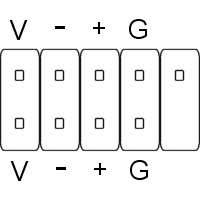
Her bir USB portu 4 kablo gerektirir, bu nedenle 8'li demet 4 kablodan oluşan iki sete ayrılabilir. Bir USB bağlantı noktası, biri altta olmak üzere üstteki pim setini kullanır. Kablolar ya 1 veya 2, artı aşağıdakine benzer bir şey:
- V anakartta = VCC veya +5 kablo
- – anakartta = D- kabloda
- + = D +
- G, = ZEMİN
Güç kaynağı
Durumunuz özellikle eskiyse ve güç kaynağınızı yeni bir anakartla kullanmaya çalışıyorsanız, güç kaynağınızın uyuşmadığını görebilirsiniz. Eski PSU'larda sadece 20 pin bulunurken, yeni PSU'larda 24 pin bulunur. Bu fotoğraftaki farkı görebilirsiniz.

CPU'nun yanında takılması gereken 4 pinli başka bir güç kablosu var.

PSU'yu vidalamadan önce her şeyin çalıştığını doğrulayın. Güç kaynağını bağlayın ve açmayı deneyin. Henüz bir video kartı takılmamışsa, ilk bir hata sesi duyulur - ancak bu iyi, sadece anahtar kablolarını kontrol etmek ve anakart fanı dönüyor.
Video kartı
Sıradaki video kartı. 3 tipte gelirler:
- PCI - aşağıdaki fotoğraftaki uzun beyaz yuvalar. Bu ekran kartları bulacağınız en eski kartlardır.
- AGP - kahverengi veya mavi yuvalar (resimde yok).
- PCI-Enhanced - aşağıdaki resimdeki siyah yuva.

Son 4 yıldaki anakartların büyük olasılıkla AGP veya PCI-E (her ikisi değil) olacaktır. İkisi birbirinin yerine kullanılamaz.
Sabit Sürücüler
Burada ayrıntılara girmeyeceğim, çünkü daha önce ikinci bir SATA sabit sürücü nasıl eklenir İkinci Bir Dahili Sabit Sürücüyü Fiziksel Olarak TakmaKendinizi sabit disk alanınız bittiğinde bulduğunuzda bir şeyi silebilir veya daha fazla alan ekleyebilirsiniz. Daha fazla oku (ve bir Eski PC'ler için IDE kılavuzu Eski PC'lere İkinci IDE Sabit Sürücü Nasıl Yüklenir Daha fazla oku ). Bu durumda 1 IDE kanalım ve 4 SATA portum var.

Birkaç sürücüm var, bu yüzden veri sürücüsü olarak hareket etmek için bazı daha yavaş olanlarla, ana önyüklenebilir sistem sürücüsü olarak bir 7.200 RPM kazdık.

DVD sürücü
Çoğu DVD sürücünün önden takılması gerekir, bu nedenle ön paneli dikkatlice çıkarmak ve güç anahtarı kablolarını çekmekten kaçının. Ayrıca, kablolar yuvaya yerleştirilmeden önce bağlanmak daha iyidir, çünkü işler orada oldukça sıkılaşabilir.

Her Şey İçin Güç
Sistem bileşenleri için güç, normal bir molex 4 pim veya SATA aygıtları için SATA stili fişten gelecektir. Kasa fanları genellikle bunun gibi düzenli molex güç fişleri için papatya zinciri konektörleriyle birlikte gelir.

BIOS'u Kontrol Etme
Bir klavye bağladıktan sonra yapılacak ilk şey BIOS kurulum ekranına erişmek. İlk olarak, taktığım üç sabit sürücüyü ve DVD sürücüsünü doğru bir şekilde tanıdığını görüyorum:

Hepsi iyi. Sonra sistem sıcaklığının veya CPU'nun anormal olup olmadığını görmek için donanım monitörünü inceliyorum. Bunu bir süre çalıştırıyorum, sadece bir yerde fan arızasını gösterebilecek şekilde yükselmediklerini kontrol etmek için.
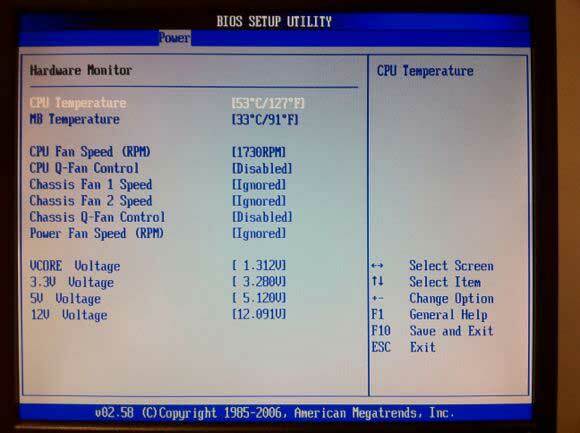
Sonra Windows yüklendikten sonra, eminim en önemli son adımın Google Chrome!
Bu benden. Umarım bu küçük görsel derlemeden hoşlanırsınız. Aynı şeyi kendiniz denemek isterseniz, Freecycle Ücretsiz Giysi Bulmak İçin En İyi 5 SiteHızlı moda yükselişinde bile kıyafetler pahalı olabilir. İşte çevrimiçi ücretsiz kıyafet bulmak için en iyi yerlerden bazıları. Daha fazla oku veya şehir çöplüğüne gidin ve eski bazı eski bilgisayarları bulun. Sadece onları tamamen parçalara ayırmak, birkaç bileşeni karıştırmak ve tekrar çalışmalarını sağlamak harika bir öğrenme deneyimidir. Yorumlarınızı bekliyoruz, ancak özel yapınızla ilgili herhangi bir donanımla ilgili soruları yanıtlayamayabilirim.
James Yapay Zeka alanında lisans derecesine sahiptir ve CompTIA A + ve Network + sertifikalıdır. MakeUseOf'un baş geliştiricisi ve boş zamanlarını VR paintball ve boardgames oynayarak geçiriyor. Çocukluğundan beri bilgisayar yapıyor.


